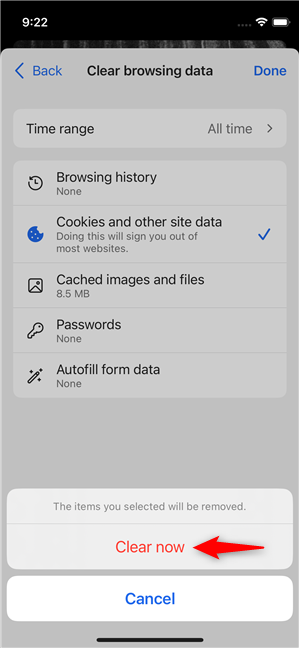Cookies aren chỉ là những món ăn ngọt ngào-chúng cũng là một phần quan trọng trong cách thức hoạt động của Internet. Cookie trình duyệt là những mẩu văn bản nhỏ mà các trang web sử dụng để lưu trữ thông tin về bạn, như trạng thái đăng nhập, tùy chọn hoặc nội dung giỏ hàng của bạn. Đây có thể là hữu ích cho trải nghiệm duyệt web mượt mà hơn, nhưng chúng cũng cho phép các trang web theo dõi hoạt động của bạn cho quảng cáo và phân tích. Đó là lý do tại sao bạn có thể muốn xóa cookie trong Microsoft Edge mọi lúc, đặc biệt là nếu bạn quan tâm đến quyền riêng tư hoặc chỉ muốn một bảng xếp hạng sạch sẽ. Cho dù bạn sử dụng Edge trên Windows, Android hay iPhone, quá trình này rất đơn giản. Trong hướng dẫn này, tôi sẽ chỉ cho bạn chính xác cách thực hiện trên mỗi nền tảng, cho dù bạn đang tìm cách xóa tất cả các cookie, xóa cookie cho một trang web cụ thể hoặc đặt cạnh để tự động xóa cookie khi bạn đóng trình duyệt:
Lưu ý: Bạn muốn tìm hiểu thêm về cách thức hoạt động của Cookies? Kiểm tra hướng dẫn này: Cookie là gì và chúng làm gì?
Làm cách nào để xóa cookie trên Microsoft Edge? Nó dễ dàng hơn bao giờ hết với phiên bản mới nhất (dựa trên crom) của trình duyệt. Dưới đây là tất cả các bước:
Cách xóa nhanh tất cả các cookie trong cạnh
Nếu bạn muốn xóa mọi cookie được lưu trữ bởi trình duyệt, hãy bắt đầu bằng cách khởi chạy Microsoft Edge, sau đó nhấp hoặc nhấn vào cài đặt và nhiều hơn (…) ở góc trên cùng bên phải. Ngoài ra, bạn có thể sử dụng phím tắt ALT + F. Trong menu mở, nhấp hoặc nhấn Cài đặt. Chọn Cookie và quyền trang web. Sau đó, ở bên phải, nhấp hoặc nhấn Xóa tất cả các cookie. src=”https://www.digitalcitizen.life/wp-content/uploads/2021/05/edge_clear_cookies-1.png”>
Nhấp vào xóa tất cả các cookie
Nhấn Clear để xóa tất cả các cookie được lưu trữ bởi tất cả các trang web mà bạn đã truy cập ở cạnh. chiều cao=”422″src=”https://www.digitalcitizen.life/wp-content/uploads/2021/05/edge_clear_cookies-2.png”>
🙂
Cách xóa tất cả các cookie trong cạnh (một chặng đường dài)
Bạn cũng có thể đi theo con đường dài để xóa cookie ở cạnh. Nó bắt đầu từ cùng một nơi: cài đặt trình duyệt. Chọn Quyền riêng tư, Tìm kiếm và Dịch vụ ở Thanh bên trái.
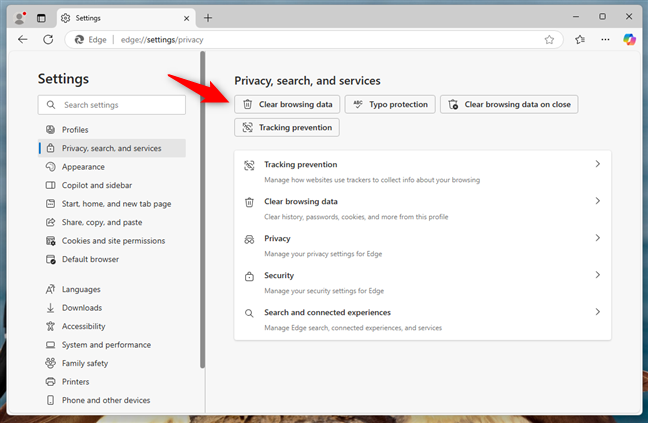
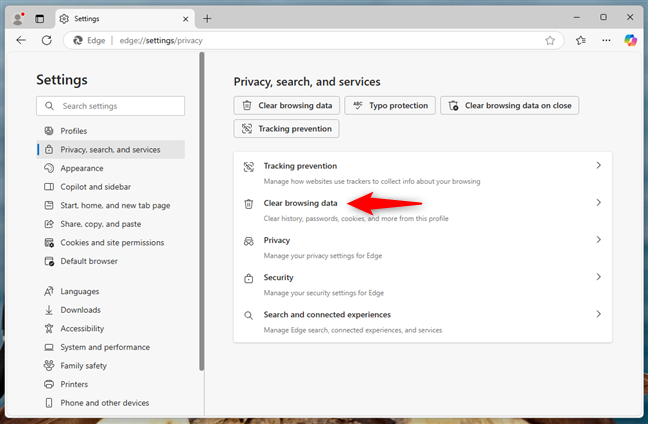
cạnh://Cài đặt/ClearBrowSerData
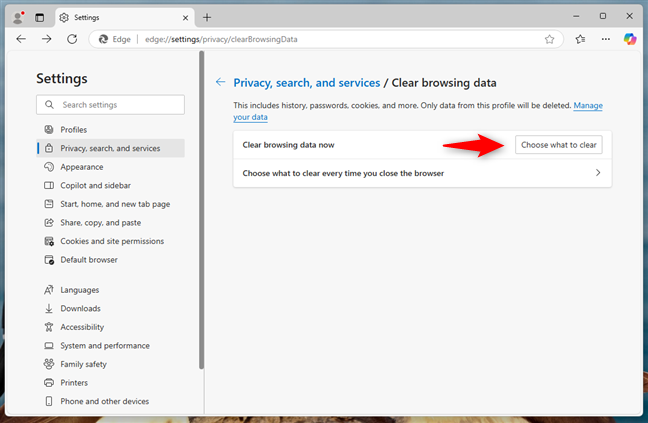
Đặt phạm vi thời gian thành tất cả thời gian
Làm thế nào để xóa cookie trên cạnh
Các cookie ngay lập tức bị xóa. Ở bên phải, nhấp hoặc nhấn quản lý cookie. src=”https://www.digitalcitizen.life/wp-content/uploads/2021/05/edge_clear_cookies-10.png”>
Nhấp vào Quản lý cookie trong cookie và trang web width=”648″height=”417″src=”https://windows.atsit.in/vi/wp-content/uploads/sites/27/2025/05/cach-xoa-cookie-trong-microsoft-edge-windows-android-ios-3.png”> 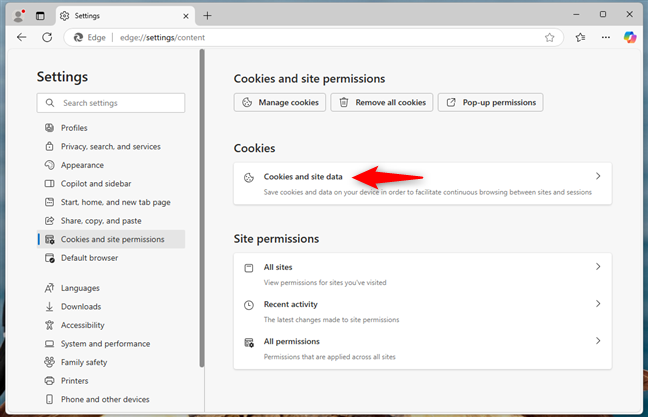
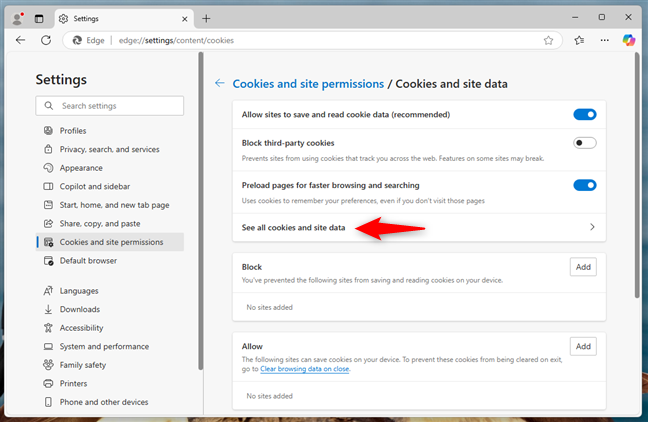
Nhấn để xem tất cả các cookie và trang web
Cuộn xuống hoặc sử dụng trường Cookies tìm kiếm ở trên cùng để tìm trang web có cookie bạn muốn xóa. Sau đó, nhấp hoặc nhấn vào mũi tên đi xuống bên cạnh tên trang web để mở menu thả xuống với cookie được lưu trữ của nó. width=”648″height=”422″src=”https://www.digitalcitizen.life/wp-content/uploads/2021/05/edge_clear_cookies-13.png”Nó. src=”https://www.digitalcitizen.life/wp-content/uploads/2021/05/edge_clear_cookies-14.png”>
Đầu tiên, hãy làm theo các hướng dẫn trong chương thứ hai để mở cài đặt quyền riêng tư, tìm kiếm và dịch vụ ở cạnh. Sau đó, nhấp hoặc nhấn vào nút được dán nhãn Dữ liệu duyệt rõ ràng trên Đóng được tìm thấy ở phía bên phải của cửa sổ. Nếu bạn thích, bạn cũng có thể đi một chặng đường dài và truy cập vào quyền riêng tư, tìm kiếm và dịch vụ> Dữ liệu duyệt rõ ràng> Chọn những gì cần xóa mỗi khi bạn đóng trình duyệt. src=”https://windows.atsit.in/vi/wp-content/uploads/sites/27/2025/05/cach-xoa-cookie-trong-microsoft-edge-windows-android-ios-5.png”> 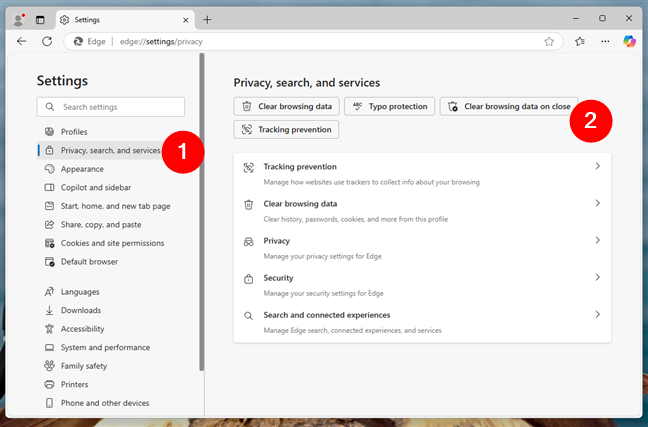
Trên cạnh cho Android và iPhone
Cho dù bạn sử dụng Android hay iOS, việc xóa cookie trong Edge hoạt động khá giống nhau. Để làm cho các hướng dẫn rõ ràng, tôi sẽ sử dụng ảnh chụp màn hình được chụp từ cả Android (bên trái) và iOS (ở bên phải). Tại đây, những gì bạn cần biết:
Bắt đầu bằng cách mở ứng dụng Microsoft Edge. Nhấn vào menu Hamburger nằm ở góc dưới cùng bên phải.
Nhấn nút Hamburger ở góc dưới cùng của Microsoft src=”https://windows.atsit.in/vi/wp-content/uploads/sites/27/2025/05/cach-xoa-cookie-trong-microsoft-edge-windows-android-ios-6.png”> 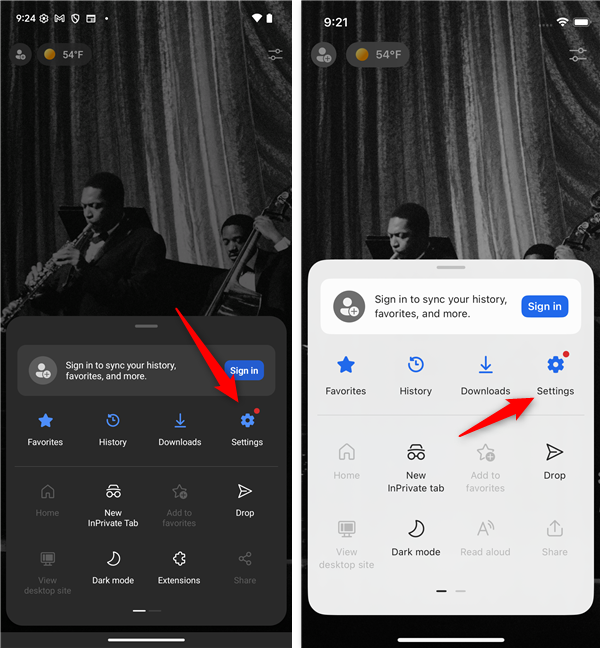
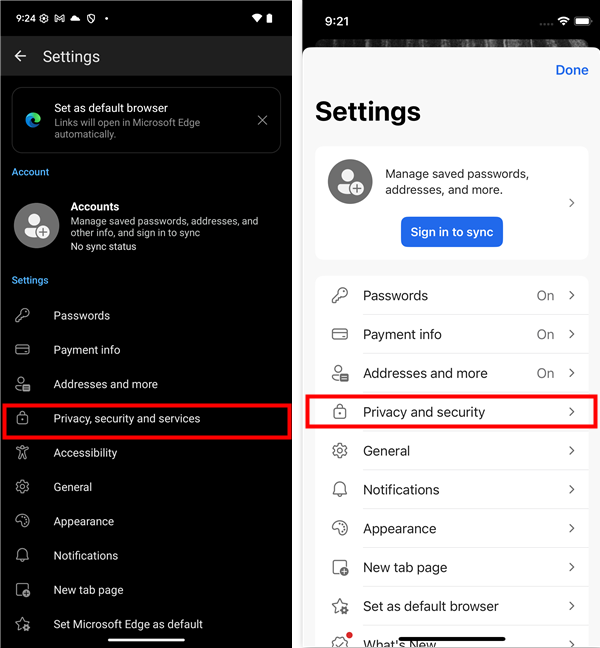
chọn xóa/xóa dữ liệu duyệt
Trước tiên, hãy nhấn vào tùy chọn phạm vi thời gian ở trên cùng và chọn mọi thời đại nếu bạn muốn loại bỏ hoàn toàn cookie được lưu trữ. Sau đó, đảm bảo cookie và dữ liệu trang web được kiểm tra và các tùy chọn khác thì không. Sau khi sẵn sàng, nhấn xóa dữ liệu (trên Android) hoặc rõ ràng ngay (trên iPhone). chiều cao=”648″src=”https://www.digitalcitizen.life/wp-content/uploads/2021/05/edge_clear_cookies-21.png”>